win7实现无线投屏到电视

首先要确保电脑和电视连在同一个WiFi下,这样才能保准数据传输,不管是用电脑自身投屏,还是借用其他应用投屏都需要这样。然后打开网络,看看是否可以被电脑识别
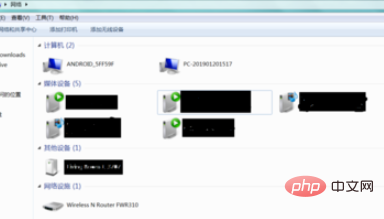
确保电脑可以识别后,还要确保自己电脑上有文件,这样就可以传输,然后打开windows media player,就可以通过这来打开自己要传输的文件
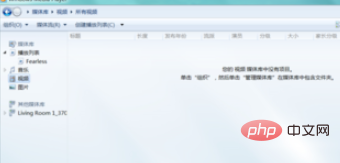
然后将想要播放的文件拖放到右边的播放列表。
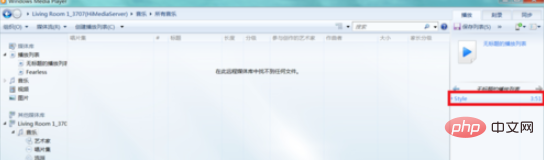
最后右键点击,选择播放到,然后就可以选用指定的播放器播放
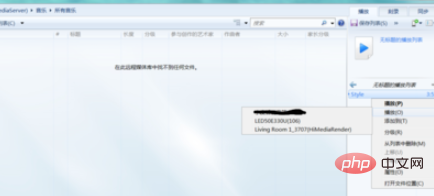
相关文章教程推荐:windows教程
Atas ialah kandungan terperinci win7实现无线投屏到电视. Untuk maklumat lanjut, sila ikut artikel berkaitan lain di laman web China PHP!

Alat AI Hot

Undresser.AI Undress
Apl berkuasa AI untuk mencipta foto bogel yang realistik

AI Clothes Remover
Alat AI dalam talian untuk mengeluarkan pakaian daripada foto.

Undress AI Tool
Gambar buka pakaian secara percuma

Clothoff.io
Penyingkiran pakaian AI

Video Face Swap
Tukar muka dalam mana-mana video dengan mudah menggunakan alat tukar muka AI percuma kami!

Artikel Panas

Alat panas

Notepad++7.3.1
Editor kod yang mudah digunakan dan percuma

SublimeText3 versi Cina
Versi Cina, sangat mudah digunakan

Hantar Studio 13.0.1
Persekitaran pembangunan bersepadu PHP yang berkuasa

Dreamweaver CS6
Alat pembangunan web visual

SublimeText3 versi Mac
Perisian penyuntingan kod peringkat Tuhan (SublimeText3)

Topik panas
 Panduan Pencerminan Skrin TV Skyworth (Rahsia untuk menikmati pengalaman visual skrin besar dengan mudah)
Aug 07, 2024 pm 06:20 PM
Panduan Pencerminan Skrin TV Skyworth (Rahsia untuk menikmati pengalaman visual skrin besar dengan mudah)
Aug 07, 2024 pm 06:20 PM
Dengan perkembangan pesat teknologi moden, Skyworth TV, sebagai produk TV pintar, bukan sahaja mempunyai kualiti gambar dan kesan bunyi yang sangat baik, tetapi juga mempunyai fungsi yang kaya, salah satunya ialah fungsi tayangan skrin. Melalui siaran skrin, kami boleh menghantar kandungan secara wayarles pada telefon mudah alih, tablet dan peranti lain ke Skyworth TV untuk menikmati pengalaman visual skrin yang lebih besar. Artikel ini akan memperkenalkan anda kepada langkah dan teknik terperinci tentang cara menghantar skrin pada Skyworth TV, dan membantu anda mencapai operasi penyiaran skrin dengan mudah. Sambung ke Wi-Fi dan hidupkan fungsi pencerminan skrin TV Skyworth Sambung ke Wi-Fi dan masukkan antara muka tetapan melalui butang menu pada alat kawalan jauh. Cari pilihan Rangkaian. Pilih Wi-Fi yang disambungkan dan pastikan sambungan rangkaian berfungsi dengan betul. Hidupkan fungsi pencerminan skrin dan cari fungsi pencerminan skrin dalam antara muka tetapan. Pastikan fungsi pencerminan skrin dihidupkan
 Apakah yang perlu saya lakukan jika bar tugas Win7 tidak memaparkan ikon Bagaimana untuk menyelesaikan masalah ikon bar tugas komputer hilang
Jun 09, 2024 pm 01:49 PM
Apakah yang perlu saya lakukan jika bar tugas Win7 tidak memaparkan ikon Bagaimana untuk menyelesaikan masalah ikon bar tugas komputer hilang
Jun 09, 2024 pm 01:49 PM
Baru-baru ini, ramai pengguna yang menggunakan sistem Win7 telah mendapati bahawa ikon dalam bar tugas tiba-tiba hilang, yang menjadikan operasi sangat menyusahkan dan mereka tidak tahu bagaimana untuk menyelesaikan masalah Artikel ini akan memperkenalkan kepada anda bagaimana untuk menyelesaikan masalah bar tugas yang hilang ikon dalam sistem Win7. Analisis Punca Apabila menghadapi situasi sedemikian, biasanya terdapat dua situasi: satu ialah bar tugas pada komputer tidak benar-benar hilang, tetapi hanya tersembunyi, dan satu lagi ialah bar tugas hilang. Kaedah 1: 1. Terdapat situasi yang perlu anda sahkan terlebih dahulu iaitu apabila tetikus diletakkan di bahagian bawah skrin, bar tugas akan dipaparkan Anda boleh terus klik tetikus pada bar tugas dan pilih "Properties ". 2. Dalam kotak dialog yang terbuka, klik & pada pilihan "Sembunyikan bar tugas".
 Bagaimana untuk mengosongkan semua imej latar belakang desktop dalam Win7 Petua untuk memadam imej latar belakang yang diperibadikan dalam Win7?
Jun 02, 2024 am 09:01 AM
Bagaimana untuk mengosongkan semua imej latar belakang desktop dalam Win7 Petua untuk memadam imej latar belakang yang diperibadikan dalam Win7?
Jun 02, 2024 am 09:01 AM
Dalam sistem Win7, ramai pengguna ingin memadam imej latar belakang desktop yang diperibadikan, tetapi tidak tahu cara memadamnya Artikel ini akan menunjukkan kepada anda cara memadam imej latar belakang yang diperibadikan dalam sistem Win7. 1. Pertama, buka antara muka panel kawalan sistem Win7 dan klik untuk memasukkan tetapan "Penampilan dan Pemperibadian" 2. Kemudian, dalam antara muka yang dibuka, klik tetapan "Tukar Latar Belakang Desktop" 3. Kemudian, klik di bawah "; Pilihan latar belakang desktop"; 4. Kemudian, pilih Pilih semua, dan kemudian klik Kosongkan semua. Sudah tentu, anda juga boleh menggunakannya di bawah "Sesuaikan", klik kanan tema yang ingin anda padamkan, dan kemudian klik &q pada menu pintasan
 Bagaimana untuk menambah kelayakan Windows dalam Win7
Mar 26, 2024 pm 07:46 PM
Bagaimana untuk menambah kelayakan Windows dalam Win7
Mar 26, 2024 pm 07:46 PM
1. Mula-mula, pilih pilihan Panel Kawalan dalam butang Mula sistem Win7. 2. Kemudian dalam panel kawalan yang muncul, klik item [Akaun Pengguna dan Keselamatan Keluarga]. 3. Kemudian klik [Pengurus Kredensial] dalam antara muka pop timbul. 4. Akhir sekali, klik [Tambah Kredensial Windows] untuk mencipta bukti kelayakan anda. Kaedah operasi menambah dan mengurus kelayakan windows dalam win7 dikongsi di sini secara terperinci dengan rakan-rakan lebih banyak tutorial menarik tersedia di laman web PHP Cina!
 Di manakah penemuan rangkaian dalam Win7 Petua untuk mendayakan fungsi penemuan rangkaian dalam Win7?
Jun 04, 2024 am 09:02 AM
Di manakah penemuan rangkaian dalam Win7 Petua untuk mendayakan fungsi penemuan rangkaian dalam Win7?
Jun 04, 2024 am 09:02 AM
Ramai pengguna komputer mengetahui bahawa penemuan rangkaian ialah tetapan rangkaian ini akan mempengaruhi sama ada komputer boleh mencari komputer dan peranti lain pada rangkaian dan sama ada ia boleh mencari komputer apabila komputer lain dalam rangkaian ditemui dalam win7? Pemasangan Cakera U Rumah Sistem komputer berikut akan memperkenalkan anda kepada tutorial tentang cara mendayakan penemuan rangkaian dalam sistem win7. 1. Mula-mula, klik ikon "Start Menu" pada bar tugas desktop dan pilih untuk membuka antara muka "Control Panel". 2. Kemudian, dalam antara muka yang terbuka, tetapkan "Lihat oleh" kepada "Kategori", dan kemudian pilih untuk memasukkan "Rangkaian dan Internet"
 Analisis masalah kebocoran lampu skrin TV (terokai punca dan penyelesaian kebocoran lampu skrin TV)
Jul 29, 2024 pm 03:02 PM
Analisis masalah kebocoran lampu skrin TV (terokai punca dan penyelesaian kebocoran lampu skrin TV)
Jul 29, 2024 pm 03:02 PM
TV telah menjadi bahagian penting dalam hiburan rumah, tetapi kadangkala kita mungkin mendapati bahawa cahaya bocor apabila TV dihidupkan, yang membawa sedikit masalah kepada pengalaman menonton. Artikel ini akan menyelidiki punca masalah kebocoran lampu skrin TV dan menyediakan beberapa penyelesaian untuk membantu pembaca lebih memahami dan menangani masalah ini. 1: Apakah masalah kebocoran cahaya skrin TV - penjelasan konsep: Kebocoran cahaya skrin TV merujuk kepada kemunculan cahaya terang di tepi atau penjuru skrin dengan latar belakang hitam atau gelap. -Kebocoran cahaya mungkin kelihatan sebagai bintik atau garis terang yang jelas, dan kadangkala boleh menyebabkan kecerahan tidak sekata dalam gambar. 2: Teknologi lampu latar LED dan masalah kebocoran cahaya Prinsip lampu latar LED: TV LCD moden menggunakan teknologi lampu latar LED untuk menukar cahaya putih kepada imej berwarna melalui panel LCD.
 Pengenalan kepada cara menukar bunyi permulaan komputer Windows 7
Mar 26, 2024 pm 09:30 PM
Pengenalan kepada cara menukar bunyi permulaan komputer Windows 7
Mar 26, 2024 pm 09:30 PM
1. Mula-mula salin fail yang anda ingin gunakan sebagai muzik but ke direktori C: WindowsMedia yang sepadan. Seperti yang ditunjukkan dalam rajah: 2. Klik kanan desktop pada komputer yang berdiri sendiri dan pilih menu Peribadikan seperti yang ditunjukkan dalam rajah: 3. Pilih pilihan bunyi seperti yang ditunjukkan dalam rajah: 4. Dalam [Program Events; ] kotak dalam tab [Bunyi] antara muka bunyi Pilih [Log Masuk Windows], kemudian klik [Semak imbas] seperti yang ditunjukkan dalam rajah: 5. Pilih fail muzik yang perlu diganti, klik Buka, kemudian klik Guna dan sahkan; untuk menyimpan tetapan. seperti yang ditunjukkan dalam gambar:
 Bagaimana untuk memadam virus vbs dalam win7
Mar 26, 2024 pm 09:21 PM
Bagaimana untuk memadam virus vbs dalam win7
Mar 26, 2024 pm 09:21 PM
1. Klik [Mula → Jalankan] dan masukkan gpedit.msc. Di sebelah kiri tetingkap [Dasar Kumpulan], klik item [Konfigurasi Komputer → Tetapan Windows → Tetapan Keselamatan → Dasar Sekatan Perisian], dan kemudian klik item menu [Tindakan → Cipta Dasar Baharu]. Seperti yang ditunjukkan dalam gambar: 2. Pilih [Peraturan Lain] dari kiri. Klik kanan ruang kosong dalam anak tetingkap kanan dan pilih item [Peraturan Laluan Baharu] dalam menu. Dalam tetingkap pop timbul, klik butang [Semak imbas] selepas [Laluan], pilih fail wscript.exe dalam folder C: WindowsSystem32, dan tetapkan [Security Level] kepada [Tidak Dibenarkan]. Tukar C: System32, Dllcache dan I386 di bawah Windows






